El modelo Freemium que está triunfando en la App Store permite que disfrutemos de fantásticas apps de forma gratuita. Sus creadores consiguen monetizar su trabajo mediante publicidad y compras in-App.

Estos pagos integrados, sin embargo, pueden ser un dolor de cabeza si otras personas de la casa usan nuestro iPad o iPhone, especialmente niños pequeños que no saben bien lo que compran. En algunos casos le damos la clave de nuestro ID de Apple para que puedan descargar apps gratuitas, pero eso tiene por inconveniente que también pueden acceder a los pagos integrados, quizás incluso sin saberlo. La buena noticia es que restringir las compras in-App es muy sencillo y puedes hacerlo rápidamente en muy pocos pasos, tal y como te indicamos a continuación.
1. Entra en Ajustes > General > Restricciones
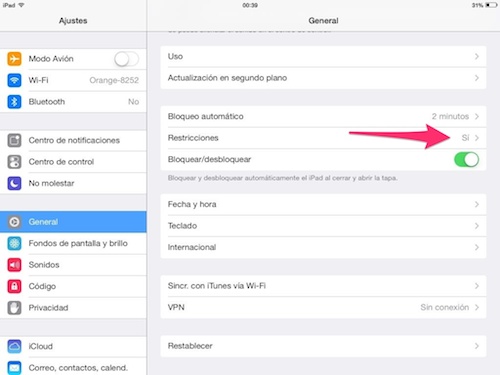
2. Pulsa en la opción «Activar Restricciones»
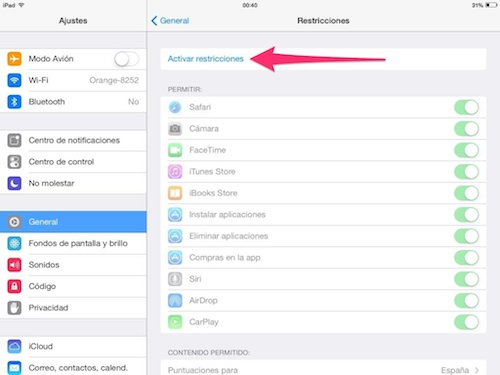
3. Activa un código de acceso
Es muy importante que este código sea distinto al código de desbloqueo del terminal.
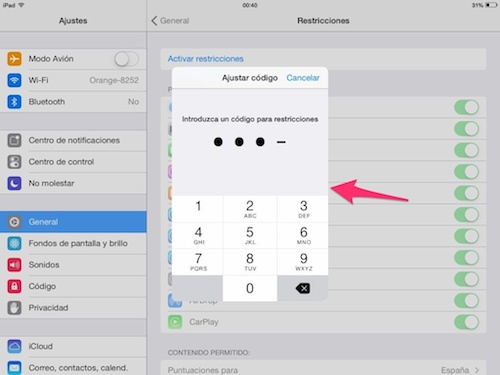
4. Desactiva la opción «Compras en la app»
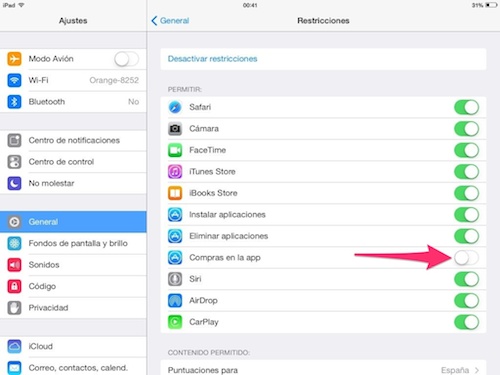
A partir de este momento no se podrán realizar compras dentro de una app. Si en algún momento deseas hacerlas, sólo tienes que activarlas, realizar la compra y volver a desactivarlas.
Como podrás ver, en el mismo menú también eliminar otros permisos que puede interesarte eliminar, como la posibilidad de borrar apps o el acceso a la cámara.



iPaderos necesito ayuda!, en la barra de notificaciones al lado del "iPad" muestra un icono de cargando (como el que sale cuando apagas el dispositivo) y lleva así un día y no se cual sea la razón, no es iCloud porque acaba de hacer copia de seguridad, ¿cómo puedo saber que es lo que está cargando?
Olvídenlo ya pude con una herramienta :3 phoneclean
[…] En iPaderos.com te describimos también estos cuatro pasos en el caso del iPad. […]
[…] Mientras esperamos, si eres de lo que no gustan de las compras integradas, te explicamos cómo desactivarlas totalmente en tu iPhone o en tu iPad. […]
[…] Si os preocupa que los más peques de la casa hagan compras in-App sin vuestro permiso, podéis desactivarlas en 4 sencillos pasos. Por último, si alguna vez se os rompe el botón de encendido del iPad, aquí podéis leer dos […]